Registrieren von Produkten
Die Produkte, die Sie in Ihrer App verkaufen möchten, müssen:
•im entsprechenden App Store (Google, Apple, Windows) registriert und verfügbar sein und
•im MobileTogether-Design unter einem einzigen Produktnamen registriert sein. Die entsprechenden IDs der Produkte in den verschiedenen App Stores werden im Prinzip auf einen einzigen Namen gemappt, der im Design als ID des Produkts dient (siehe Abbildung unten).
Bei der Registrierung (oder Erstellung) des Produkts haben Sie dem Produkt eine ID gegeben und (unter anderem) seinen Preis festgelegt. Da von jedem App Store ein anderes Format für die ID von Produkten definiert ist (vergleiche die SKU ID-Formate in der Abbildung unten), werden die verschiedenen IDs (in der Spalte Product des unten gezeigten Dialogfelds) auf einen einzigen Produktnamen gemappt. Im MT-Design wird ein Produkt anhand des Namens, der ihm in diesem Dialogfeld gegeben wird, identifiziert. Wenn anhand des Designs die entsprechenden AppStore Apps generiert werden, wird für jede Plattform die entsprechende SKU ID verwendet. Dank dieses Mapping-Mechanismus können durch Verwendung des hier definieren Produktnamens alle Design-Vorgänge im Zusammenhang mit einem einzigen Produkt im Design plattformunabhängig auf eine einheitliche Art gehandhabt werden.
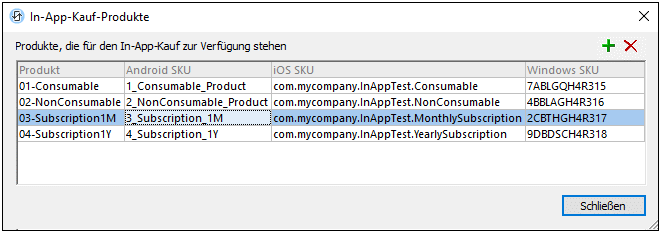
Das Mapping von IDs auf Produktnamen richten Sie folgendermaßen ein:
1.Wählen Sie in MobileTogether Designer Projekt | In-App-Kauf-Produkte.
2.Geben Sie im daraufhin angezeigten Dialogfeld In-App-Kauf-Produkte (Abbildung oben) für jedes Produkt, das zum Kauf zur Verfügung gestellt werden soll, einen Namen ein.
3.Geben Sie die jeweilige Produkt-ID, die Sie dem Produkt bei der Registrierung des Produkts im jeweiligen App Store zugewiesen haben, in die entsprechenden SKU-Spalten ein.
Klicken Sie auf das Plus-Symbol, um ein neues Produkt hinzuzufügen. Klicken Sie auf das Löschen-Symbol, um ein Produkt zu entfernen. Nachdem Sie die Daten für alle gewünschten Produkte eingegeben haben, klicken Sie auf Schließen.
Siehe dazu auch how to create an in-app product for Android und how to create a subscription at the Google Play Store.
XPath-Funktionen zum Abrufen von Produktnamen und ID
In MobileTogether Designer gibt es im Zusammenhang mit dem Benennungsmechanismus zwei Funktionen: zum Abrufen des Produktnamens anhand der Produkt-ID (auf einer angegebenen Plattform) und umgekehrt. Diese Funktionen können an jeder beliebigen Stelle und an jedem beliebigen Punkt das Arbeitsablaufs verwendet werden.
Abrufen der plattformspezifischen Produkt-ID anhand des Produktnamens
Die Funktion mt-in-app-purchase-product-to-platform() erhält als einziges Argument einen Produktnamen, so wie er in das Dialogfeld "In-App-Kauf-Produkte" eingegeben wurde (siehe Abbildung oben). Ihr Resultat ist die ID des Produkts auf der aktuellen Plattform. In Simulationen ist die aktuelle Plattform die Plattform des Simulationsgeräts. Beispiel:
mt-in-app-purchase-product-to-platform("03-Subscription1M") gibt auf Android-Geräten "3_Subscription_1M" und auf iOS-Geräten "com.mycompany.InAppTest.MonthlySubscription" zurück.
Abrufen des Produktnamens anhand der plattformspezifischen Produkt-ID
Die Funktion mt-in-app-purchase-platform-to-product() erhält als einziges Argument eine Produkt-ID, so wie sie im Dialogfeld "In-App-Kauf-Produkte" für die aktuelle Plattform eingegeben wurde (siehe Abbildung oben). Ihr Ergebnis ist der Produktname der angegebenen Produkt-ID. In Simulationen ist die aktuelle Plattform die Plattform des Simulationsgeräts. Beispiel:
mt-in-app-purchase-platform-to-product("3_Subscription_1M") gibt auf Android-Geräten "03-Subscription1M" zurück.
Eine vollständige Liste und Beschreibung von MT-Funktionen finden Sie unter MobileTogether Erweiterungsfunktionen.